dヒッツのオフライン再生と言えば、myヒッツに保存した楽曲のみをキャッシュに保存してオフライン再生をする形態でした。
しかし、2018年9月4日からダウンロード機能にも対応するようになり、気軽にオフライン再生を使いやすくなりました。
myヒッツは保存できる曲数も限られていたので、格段に使いやすくなったのは嬉しい限りです。
楽曲をダウンロードしてオフラインで聴くのはスマホのデータ通信量の節約として非常に重要なので、是非使い方を覚えておきましょう!
楽曲をダウンロードする方法
dヒッツではプログラム単位で音楽をダウンロードすることができます。
ダウンロードしたいプログラムを探し、「ダウンロード」をタップします。

ダウンロードを開始と共にお気に入りにプログラムが追加されます。

ダウンロードの進み具合はアイコンで確認することができます。

通知がONならダウンロード完了の通知が表示され、dヒッツ側ではダウンロードアイコンが以下の画像のように変化します。

この状態になったらダウンロードが完了しているので、Wi-Fi環境でなくてもパケット通信を必要としないオフライン再生ができるようになります。
ダウンロードした楽曲の場所
ダウンロードボタンをタップした楽曲は「PLAY」の「お気に入り」に追加されます。

オフライン再生のやり方
ダウンロードした楽曲はオフラインで再生することができます。
ただし、ダウンロードが失敗したり、ダウンロード途中の楽曲を再生してしまうとパケット通信を使ってしまうので気をつけましょう。
失敗しないために、「お気に入り」にある「ダウンロード済みのみ表示」にチェックを付けることをおすすめします。

ここにチェックを付けておけば、ダウンロード済みの楽曲しか表示されないので安心です。
myヒッツに保存した楽曲のオフライン再生
myヒッツに保存した楽曲をオフライン再生するには、保存後に一度再生する必要があります。
myヒッツに保存して再生したはいいものの、ちゃんとキャッシュが保存されているのか気になる方は確認してみましょう。
「MENU」→「通知・キャッシュ・その他」をタップします。
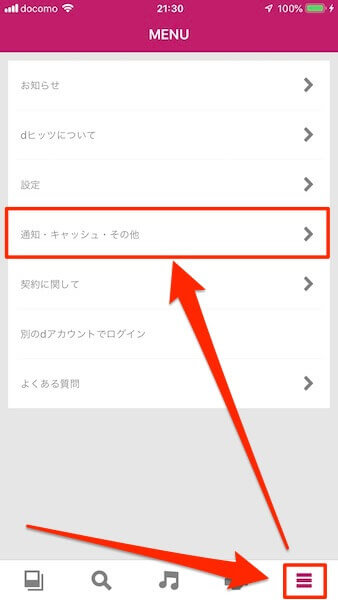
「myヒッツキャッシュ削除」をタップします。
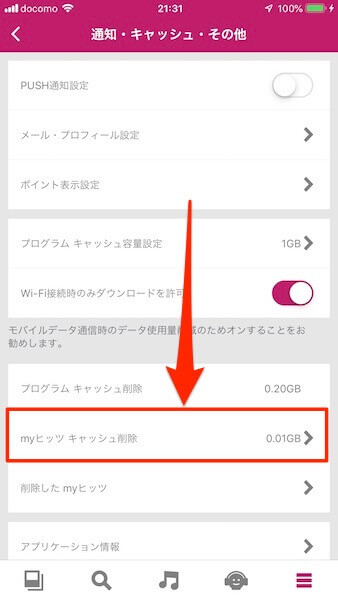
ここに表示されている楽曲は既にキャッシュを取得済みなので、普通に再生するだけでオフライン再生となります。
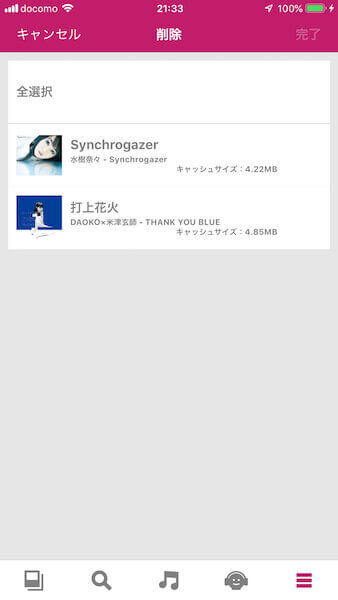
dヒッツアプリやスマホのOSアップデートなどでキャッシュが削除される可能性もあるので、アップデート時には確認するようにしましょう。

myヒッツから楽曲が消えた!って時はdヒッツでの配信自体終了だぞ!


